Thiết bị Roku không chỉ là cổng kết nối để bạn thưởng thức các dịch vụ phát trực tuyến, phim ảnh và chương trình truyền hình. Với các tính năng thông minh được tích hợp sẵn, Roku còn mở ra cánh cửa đến vô vàn sở thích và nhu cầu giải trí cá nhân của bạn. Từ việc biến màn hình TV thành một trung tâm giải trí đa phương tiện đến việc quản lý kết nối mạng gia đình, chiếc hộp nhỏ gọn này có thể làm được nhiều hơn những gì bạn nghĩ. Bài viết này sẽ hướng dẫn chi tiết 5 cách độc đáo để bạn khai thác tối đa thiết bị Roku, đưa trải nghiệm công nghệ của mình lên một tầm cao mới.
5 Cách Khai Thác Tiềm Năng Roku Ngoài Xem Phim
1. Truy Cập Thư Viện Đa Phương Tiện Cá Nhân Với Plex
Plex là một trong những giải pháp quản lý thư viện đa phương tiện cá nhân tuyệt vời nhất, cho phép bạn biến bộ sưu tập phim, ảnh và nhạc của mình thành một dịch vụ phát trực tuyến riêng. Thay vì phải “cắm mặt” vào màn hình máy tính, bạn hoàn toàn có thể thưởng thức nội dung yêu thích trên màn hình lớn nhờ thiết bị Roku. Tôi thường xuyên chiếu thư viện Plex của mình lên PS5, Xbox, thiết bị di động và gần đây nhất là Roku. Sự tiện lợi của một thiết bị nhỏ gọn, dễ dàng di chuyển quanh nhà mà không cần nhiều công đoạn kết nối phức tạp, thực sự rất hữu ích.
Nếu bạn đang chạy một máy chủ Plex, hãy truy cập Cửa hàng ứng dụng (Streaming Store) > Tìm kiếm (Search) trên Roku của bạn. Gõ Plex và tải ứng dụng về máy. Hoàn toàn miễn phí! Sau khi khởi động ứng dụng, chỉ cần đăng nhập bằng tài khoản Plex của bạn là bạn đã sẵn sàng phát trực tuyến thư viện cá nhân của mình. Hãy đảm bảo máy chủ Plex của bạn đang hoạt động trước đó để nội dung có thể hiển thị.
2. Biến Màn Hình Lớn Thành Sân Chơi Di Động
Chơi game trên màn hình nhỏ đôi khi mang lại cảm giác gò bó, như thể bạn đang nhìn qua một ô cửa sổ bé xíu vậy. Và khi không có Smart TV tích hợp khả năng chiếu màn hình điện thoại, thiết bị Roku trở thành giải pháp hoàn hảo. Tính năng này hoạt động hiệu quả cho cả thiết bị Android và iOS.
Hướng Dẫn Chiếu Màn Hình Từ Android 10.0+
Để chiếu màn hình từ điện thoại Android lên Roku, hãy thực hiện theo các bước sau:
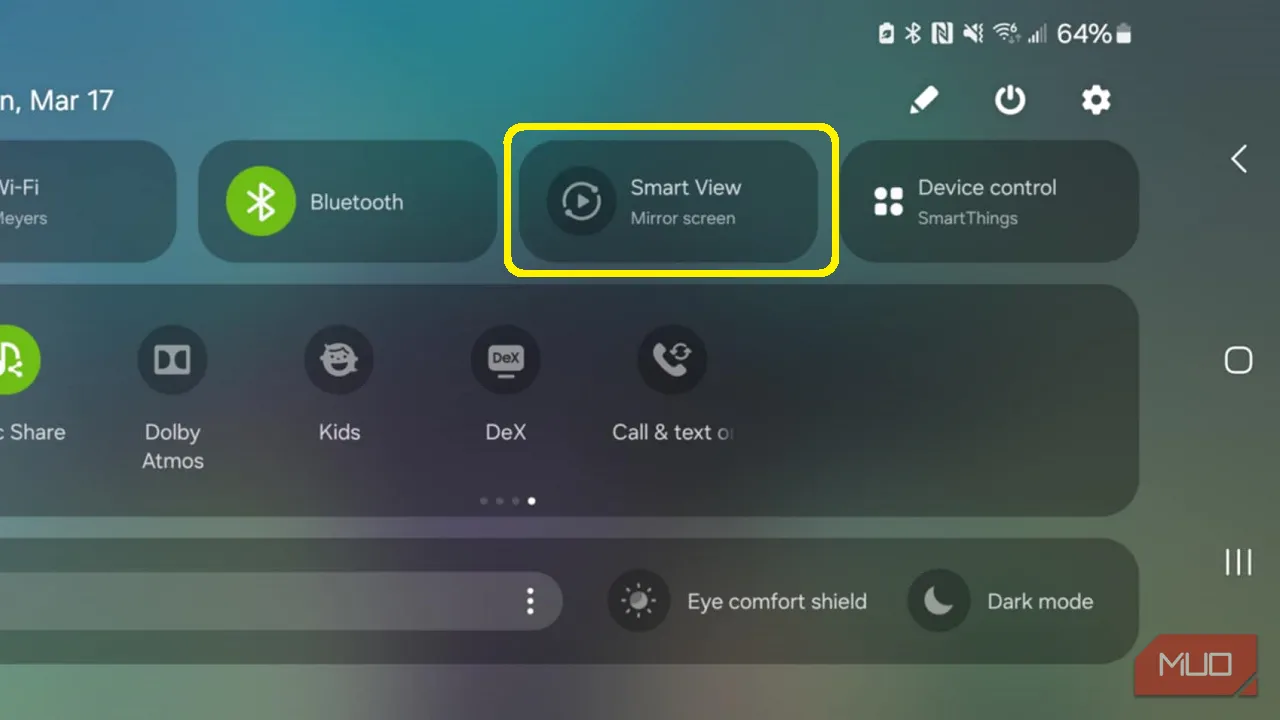 Truy cập Menu nhanh trên Android và kích hoạt Smart View để chiếu màn hình lên Roku
Truy cập Menu nhanh trên Android và kích hoạt Smart View để chiếu màn hình lên Roku
- Đảm bảo cả thiết bị Android và Roku của bạn đều được kết nối cùng một mạng Wi-Fi.
- Kéo xuống Menu nhanh (Quick Menu) trên điện thoại Android của bạn và chạm vào ứng dụng chiếu màn hình. Tên ứng dụng này có thể khác nhau tùy hãng, ví dụ như Screen Cast, Smart View, hoặc Quick Connect. Bạn có thể tìm kiếm nhanh trên mạng để xác định tên chính xác trên thiết bị của mình.
- Chọn thiết bị Roku của bạn từ danh sách và kết nối.
Hướng Dẫn Chiếu Màn Hình Từ iOS 12.3+
Đối với người dùng iPhone hoặc iPad, việc chiếu màn hình cũng đơn giản không kém:
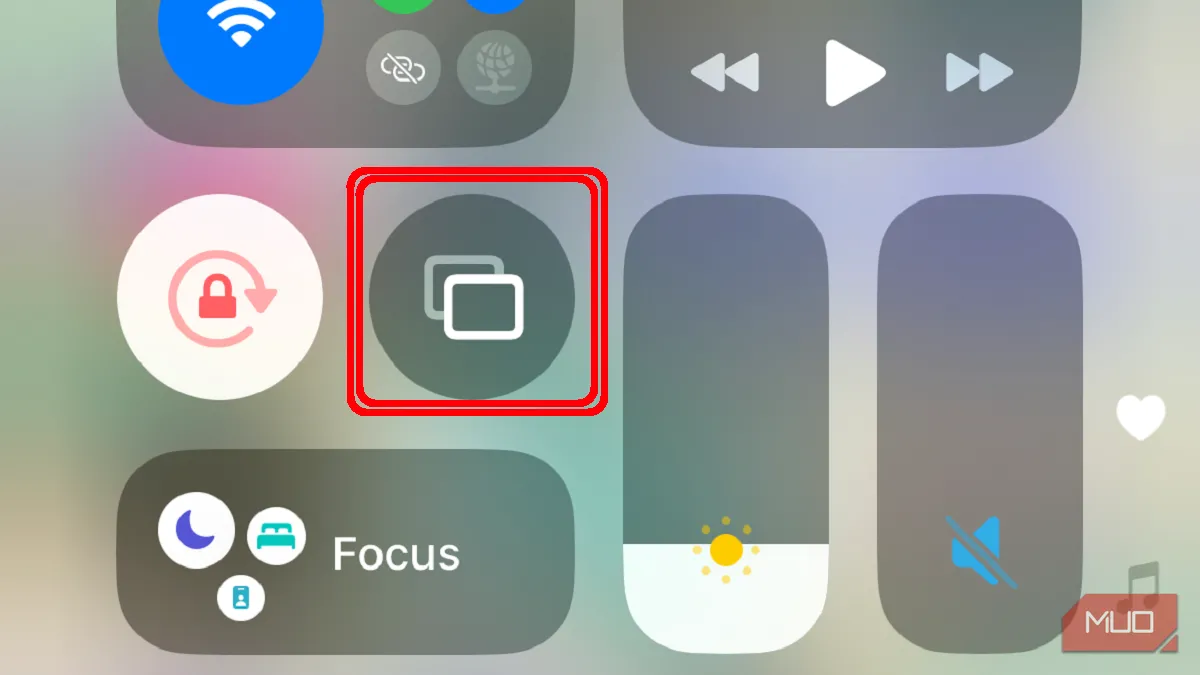 Kích hoạt tính năng Screen Mirror từ Trung tâm điều khiển của iOS 13 để chiếu màn hình iPhone lên Roku
Kích hoạt tính năng Screen Mirror từ Trung tâm điều khiển của iOS 13 để chiếu màn hình iPhone lên Roku
- Kết nối cả thiết bị Apple và Roku của bạn vào cùng một mạng Wi-Fi.
- Trên thiết bị Roku, vào Cài đặt (Settings) > Apple AirPlay và Homekit. Đặt AirPlay thành Bật (On).
- Mở Trung tâm điều khiển (Control Center) trên thiết bị Apple của bạn và chọn Phản chiếu màn hình (Screen Mirroring) (biểu tượng giống hai hình chữ nhật chồng lên nhau).
- Chọn thiết bị Roku từ danh sách, sau đó nhập mã bạn thấy trên TV vào điện thoại của mình.
Sau khi kết nối thành công, toàn bộ màn hình điện thoại của bạn sẽ được chiếu lên thiết bị Roku. Hãy lưu ý rằng có thể có độ trễ nhẹ tùy thuộc vào cường độ tín hiệu Wi-Fi của bạn. Cá nhân tôi không sử dụng tính năng này cho các tựa game yêu cầu tốc độ phản ứng nhanh như Call of Duty Mobile; thay vào đó, tôi thường kết nối điện thoại trực tiếp với TV bằng cáp USB cho trải nghiệm tốt hơn.
3. Tận Hưởng Âm Nhạc Yêu Thích Ngay Trên Roku
Chiếu màn hình là một cách để phát nhạc, nhưng tôi thường thích phát trực tiếp từ thiết bị Roku để bỏ qua bước trung gian. Vì Roku hỗ trợ các ứng dụng nghe nhạc phổ biến như Spotify và Apple Music, bạn có thể dễ dàng cài đặt chúng từ kho ứng dụng.
Tuy nhiên, tôi thường ưu tiên phát nhạc từ thư viện cá nhân của mình. Như đã đề cập, tôi thích phát trực tuyến nội dung Plex, nơi tôi lưu trữ toàn bộ bộ sưu tập nhạc của mình. Thanh soundbar của tôi là chiếc loa duy nhất thực sự chất lượng trong nhà, vì vậy việc phát nhạc qua Roku là một lựa chọn tuyệt vời khi tôi muốn tránh dùng tai nghe hoặc tai nghe không dây.
4. Chế Độ Khách: Bảo Vệ Dữ Liệu Cá Nhân Khi Có Khách
Việc thiết lập mã PIN để bảo vệ tài khoản là điều cần thiết, nhưng khi có khách đến nhà, việc cho họ truy cập không giới hạn vào các dịch vụ phát trực tuyến của tôi không phải là ý hay. Đó là thông tin cá nhân của tôi, công khai ra ngoài. Chưa kể đến khả năng họ vô tình thuê hoặc đăng ký một dịch vụ nào đó mà tôi phải trả tiền. Vì vậy, tôi sử dụng Chế độ Khách (Guest Mode) để tránh hoàn toàn những rắc rối đó.
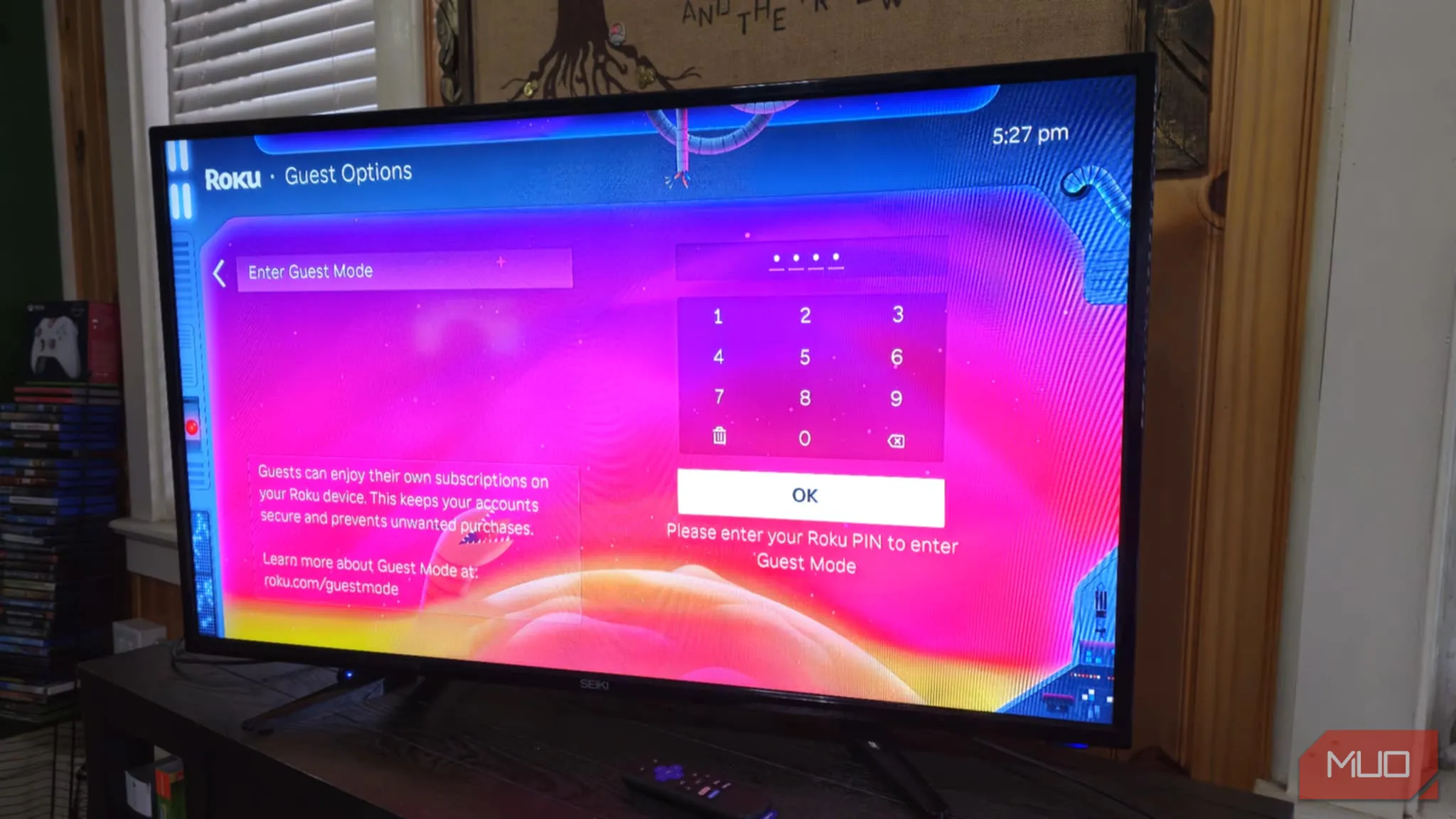 Kích hoạt Chế độ khách trên thiết bị Roku Express 4K để bảo mật tài khoản cá nhân
Kích hoạt Chế độ khách trên thiết bị Roku Express 4K để bảo mật tài khoản cá nhân
Để kích hoạt Chế độ Khách, hãy vào Cài đặt (Settings) > Chế độ Khách (Guest Mode) > Vào Chế độ Khách (Enter Guest Mode). Bạn sẽ nhập mã PIN của mình, sau đó xác nhận lại với Vào Chế độ Khách một lần nữa. Sau khi thiết bị Roku của bạn khởi động lại, bạn sẽ có cơ hội đặt ngày khách phải đăng xuất (checkout date).
Tính năng này là để bảo vệ cả tôi và khách của tôi. Tôi có thể đặt ngày đăng xuất, và trong thời gian đó, khách của tôi có thể thoải mái đăng nhập vào bất kỳ dịch vụ phát trực tuyến tương thích nào mà họ đã đăng ký, sau đó sẽ tự động đăng xuất khi đến ngày đã định. Họ không thể truy cập thông tin cá nhân của tôi (vì họ cần mã PIN của tôi để thoát Chế độ Khách), và tôi cũng không thể truy cập thông tin của họ.
5. Kiểm Tra Tốc Độ Wi-Fi Ngay Tại Nhà
Ngôi nhà của tôi đã gần 200 năm tuổi với những bức tường dày và nhiều phòng, khiến tín hiệu Wi-Fi khá chập chờn ở một số khu vực. Tôi thích theo dõi cường độ tín hiệu bằng cách sử dụng thiết bị Roku của mình, điều này đã giúp tôi quyết định mua thêm một vài bộ mở rộng sóng Wi-Fi để đảm bảo phủ sóng khắp nhà.
Trên thiết bị Roku, hãy vào Cài đặt (Settings) > Mạng (Network) > Kiểm tra kết nối (Check connection). Bạn sẽ nhận được báo cáo về cường độ kết nối của mình và một đánh giá, ví dụ như “Excellent” (Xuất sắc).
Tôi đã sử dụng Roku Express 4K được vài tháng nay và có thể tự tin khẳng định rằng đây là một khoản đầu tư xứng đáng. Nó đã trở thành một thiết bị cố định trong nhà tôi, chứ không phải là một thành viên mới trong “nghĩa địa” các thiết bị công nghệ bị bỏ xó. Hãy thử áp dụng những mẹo trên để biến chiếc Roku của bạn thành một trung tâm giải trí và tiện ích đa năng cho gia đình! Bạn còn biết những mẹo nào khác để tận dụng Roku hiệu quả không? Hãy chia sẻ ý kiến của bạn trong phần bình luận bên dưới nhé!